
Se vuoi un rapido accesso a quasi tutto sul tuo Mac, senza aprire le finestre del Finder o ricordare decine di scorciatoie da tastiera, allora hai bisogno del SuperTab per Mac di SpriTec.
SuperTab lascia il tradizionale application launcher di Apple nella polvere. Quando attivi SuperTab, presenta più dock galleggianti che possono essere personalizzati in base alle tue esigenze e al tuo flusso di lavoro. Questo launcher sovralimentato riduce la necessità di altre applicazioni perché può avviare screenshot, incollare frammenti di testo e nascondere automaticamente o chiudere le applicazioni in esecuzione selezionate in background.
Questo potrebbe essere il miglior $ 10 che spenderete mai su un'applicazione Mac. Lasciami spiegare perché.
Accesso agli oggetti del Finder
SuperTab è un'applicazione per le preferenze di sistema, che dovrai dare il permesso di accedere alle impostazioni del tuo Mac. Questo non è un problema, perché lo vorresti. Dopo aver installato SuperTab, puoi attivarlo con una scorciatoia da tastiera assegnata (per impostazione predefinita, Command-Tab), o puntando il cursore su un angolo "caldo" designato. Troverai anche una voce SuperTab nelle tue Preferenze di Sistema.
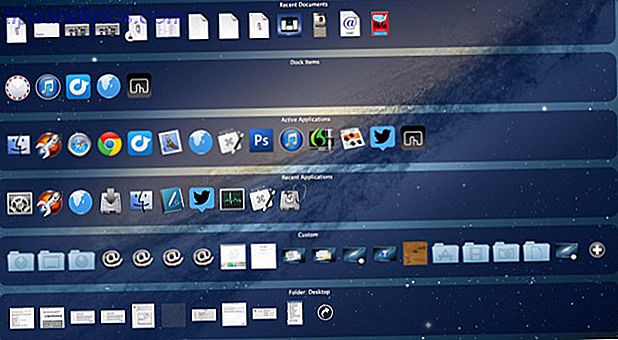
SuperTab inizia con i dock delle applicazioni e dei documenti attivi e lanciati di recente, l'accesso a tutte le cartelle home del Mac e a tutti gli elementi sul desktop. Se ti senti sopraffatto, nessun problema, SuperTab è completamente personalizzabile. I moli possono essere rimossi, modificati e il loro contenuto può essere definito. L'apertura di SuperTab è come aprire una finestra del Finder, ma con un accesso più utile agli elementi che potrebbero essere necessari.
File, pagine Web, cartelle e persino applicazioni AppleScript Come utilizzare Scripting dell'interfaccia utente di Applescript su Mac Come utilizzare Scripting dell'interfaccia utente di Applescript su Mac Ulteriori informazioni possono essere aggiunte a un documento personalizzato e avviate con un semplice clic del mouse. Sfortunatamente, tuttavia, non è possibile trascinare un file su un'applicazione in un dock SuperTab e aprirlo da lì.
Nascondi automaticamente / Esci da applicazioni
SuperTab non si limita al lancio di file e applicazioni. Può essere usato per nascondere o chiudere le applicazioni selezionate sullo sfondo dopo un periodo di tempo prestabilito. Con i dock di SuperTab aperti, scegli un'applicazione e due dita (o controllo) fai clic sul menu di configurazione, quindi seleziona un ritardo in Esci automaticamente quando inattivo o l'opzione sopra.

Queste funzioni di gestione sono più veloci da configurare rispetto all'utilizzo del programma di automazione Keyboard Maestro Automatizza tutto sul tuo Mac con Keyboard Maestro [Mac] Automatizza tutto sul tuo Mac con Keyboard Maestro [Mac] Ho scritto diversi articoli sull'automazione Mac, inclusa un'automazione MUO Guida su come iniziare con Automator di Apple e le funzionalità integrate di OS X per la creazione di cartelle intelligenti, playlist, album e caselle di posta. Ma ... Leggi di più o menu applicazioni Houdini Prendi il controllo di Windows sul tuo desktop Mac con BetterSnapTool e Houdini Prendi il controllo di Windows sul tuo Mac Desktop con BetterSnapTool e Houdini Non importa se hai un piccolo MacBook Air da 11 "o un iMac da 27", in genere si combatterà con la gestione di Windows sullo schermo del desktop. Anche se utilizzo due monitor, ho usato ... Leggi altro, e può aiutarti a liberare spazio di memoria sul tuo Mac. Una differenza tra SuperTab e Houdini è la prima fornisce solo tre tempi preimpostati (5, 30 o 60 minuti) per nascondere o chiudere un'applicazione, mentre Houdini fornisce tempi personalizzati fino a cinque minuti e applica automaticamente l'azione nascosta a applicazioni aperte. Houdini, tuttavia, non chiude le applicazioni.
Flussi di lavoro di automazione
Le funzionalità più avanzate di SuperTab sono i flussi di lavoro di automazione. Molte applicazioni come il launcher di Mac, Alfred, possono memorizzare frammenti di testo che possono essere incollati usando un tasto di scelta rapida o un flusso di lavoro. Ma SuperTab può fare questo e altro. È possibile configurare SuperTab per creare un nuovo messaggio di posta, selezionare ed eliminare tutti i file sul desktop, nascondere applicazioni aperte, digitare una password, aprire un'applicazione e selezionare più voci di menu e molto altro.

Questi flussi di lavoro consistono fondamentalmente nell'attivare le azioni relative alla tastiera e ai menu configurate in base ai passaggi manuali eseguiti per eseguire un'attività. Questa pagina di tutorial fornisce alcuni esempi per iniziare.
Oltre il passaggio all'applicazione
Lo switcher di applicazioni Apple è in circolazione da un po 'di tempo, ma SuperTab mostra che è ora di andare oltre il semplice passaggio delle applicazioni. Oltre a quanto descritto sopra, SuperTab consente di assegnare un tasto di scelta rapida agli elementi nei dock, salvare fino a 250 elementi negli appunti del sistema, taggare file, cartelle e applicazioni, visualizzare in anteprima il contenuto delle cartelle e impedire che il Mac dorme quando un'applicazione selezionata è in primo piano.

SuperTab funziona alla grande per desktop di qualsiasi dimensione, ma se stai usando altri due monitor, i dock purtroppo non si aprono su altri monitor. Sarebbe anche utile se SuperTab mostrasse un dock con assegnazione personalizzata solo quando è attiva una particolare applicazione.
SuperTab include la documentazione integrata (e una Guida rapida sul suo sito Web) accessibile facendo clic su Preferenze di Sistema> SuperTab> Altro .
Download: SuperTab ($ 9, 99, prova gratuita)
Fateci sapere cosa ne pensate di SuperTab e quali caratteristiche vi piacerebbe vedere aggiunto ad esso.



